Win10系统打开窗口慢动作的简单操作
时间:2022-10-26 13:17
大家或许不知道Win10系统打开窗口慢动作的简单操作,那么下文小编就讲解Win10系统打开窗口慢动作的操作方法哦,希望能够帮助到大家呢。
Win10系统打开窗口慢动作的简单操作

1、按Win+R打开运行,输入regedit回车打开注册表编辑器;
2、展开以下注册表位置:
HKEY_CURRENT_USERSoftwareMicrosoftWindowsDWM
3、在右侧新建名为AnimationsShiftKey的DWORD(32位)值;
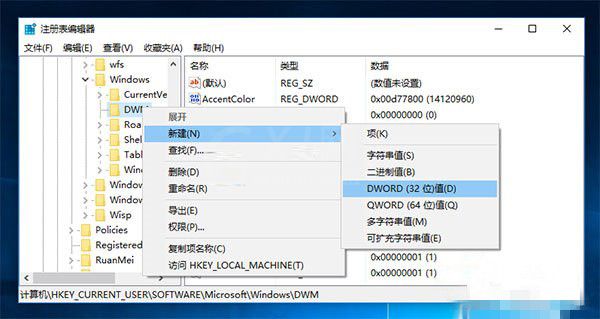
4、双击新建值AnimationsShiftKey,将其值修改为1,保存。
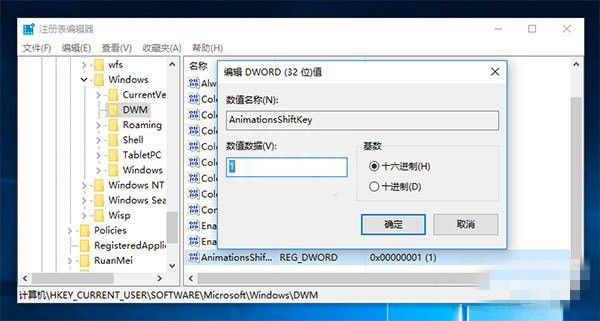
5、注销重新登录。此时当你关闭/打开、最大化/最小化窗口的同时按住Shift按键即可看到窗口动画的“慢动作”效果,如下图所示。
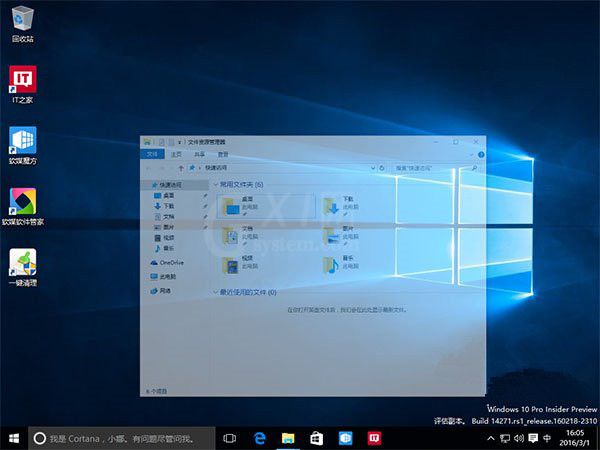
各位小伙伴们,看完上面的精彩内容,都清楚Win10系统打开窗口慢动作的简单操作了吧!



























